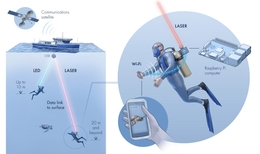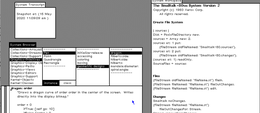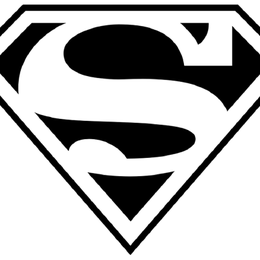用Raspberry Pi将Macintosh SE连接到Internet
是啊。这是完全有可能的。你几乎可以在互联网上买到任何Mac电脑--因为Mac电脑从第一天起就是为联网而设计的。但是…。这不完全是“即插即用”。我已经看到一些网站和博客以几种不同的方式完成了这一壮举。下面,我将简要介绍一下人们是如何让它工作的,以及我是如何让我的Macintosh SE FDHD上线的。
在试图研究如何让我的SE上线时,我遇到了几种不同的方式,人们可以通过几种不同的方式让他们的68k Mac上线,以下是其中一些方式的总结:
通过LocalTalk和网桥软件从较新的Mac“共享”互联网连接。
使用覆盆子PI…。这就是我使用的方法,下面将对其进行描述。
在没有花100多美元购买老式网卡的情况下,我确实碰巧有一款超级覆盆子PI在四处游荡。使用PI的另一个好处是,它基本上为我提供了旧Mac上的无线互联网,所以我不必被绑在以太网插孔上。
冒着过于简单化的风险,Raspberry Pi通过串行电缆共享它的互联网连接。Mac通过串行电缆与PPP连接,PI有一个运行名为SLiRP的PPP服务器。
Mac电脑。在我的例子中,它是一台带有4MB内存的SE FDHD。操作系统为7.5。
树莓派。我的私家侦探是运行Raspian的较老的“B型”。由于老款PI没有内置WiFi,所以我使用了一个小型TP Link USB Wifi适配器。
一根DB9凹式到迷你Din-8凸式串行电缆。这些在亚马逊、易趣等网站上都很便宜。它可以连接到Mac调制解调器/打印机串行端口。
DB-9 RS-232转USB 2.0串行电缆。这样可以将来自Mac的电缆适配到PI上的USB端口。这些也相当常见,而且价格也很便宜。
顺便说一句,有些人已经成功地制作了自己的串行电缆,方法是将Mac串行电缆(打印机、AppleTalk、电缆等)切入,然后用USB电缆拼接。有接线图可以做到这一点,但考虑到所有其他必须到位的东西,我想为什么要冒着搞砸的风险。此外,该两条电缆每条约五元。
Raspian,我用Apple Pi Baker(通过MacBook Pro)安装到我的SD卡上。
系统7.5(我选择这个版本是为了运行MacWeb,但我也让它在6.0.8下工作)。
Mac PPP版本2.1.1SD(包括扩展和控制面板,System 6我使用PPP 2.0.1的运气更好)。
在这个过程中,我在Mac上用过的其他好东西有:MacWeb 2.0、Fetch 3.0.3、NCSA Telnet 2.6、PopMail II 2.2。
首先,设置树莓PI。我用苹果PI Baker在我的SD卡上安装了Raspian。然后,将PI连接到显示器/键盘/鼠标,并确保PI可以看到互联网。接下来,打开命令行。以root身份运行命令raspi-config:
一旦进入配置菜单,您就会想要启用SSH,这样您就可以在进行调整的过程中远程进入PI。这个选项在“5.接口选项”下面,我还建议您在那里的时候设置一个新的密码。在我的设置中,PI的主机名是“raspi”,用户是“pi”。测试您是否能够通过SSH连接到PI。在我用来设置它的MacBook上,您可以打开终端应用程序并键入:
使用串行电缆将Mac连接到PI。在Mac上,我使用的是调制解调器端口,但如果您愿意,也可以使用打印机端口。只要记住你选的是哪一个就行了。
使用SSH,远程接入PI。同样,打开终端并输入“ssh pi@raspi”或ssh YourUserName@your hostname。
需要在PI上设置一些内容。我们实质上是在设置PI,这样它就可以监听Mac的串行(USB)端口,允许它登录,并为PPP提供服务。
接下来,我们需要计算PI以将串行端口用作控制台。我们需要确定控制台的名称。如果您键入以下内容,您应该会看到列出了您的USB端口:
要将Linux配置为使用此端口作为控制台,我们必须编辑文件/boot/cmdline.txt,因此键入:
请确保此文件后面有空格将其与此文件中的其他控制台分开。注意,“9600”是串行端口的波特率,9600是我的SE所能达到的最快速度。SE/30和更新的机器可能会走得更高。完成此处操作后,按CTRL+O保存文件,然后按CTRL+X退出Nano文本编辑器。
此时,我们有了PPP服务器(SLiRP),并且PI设置为使用串行端口作为控制台。但现在,我们需要Mac在通过串行端口建立连接后能够启动它。我们在这里要做的是在Mac可以调用的pi上创建一个shell脚本,它将使用适当的设置启动SLiRP。
#!/bin/bash slrp-S-b 9600-P";host addr 10.0.2.1";";dns 10.0.2.3";";asyncmap 000a0000";";debugppp debugppp.log";";debug 1";";MRU 500";";MTU 500";
请再次注意,我将SE的波特率设置为9600,但速度较快的Mac可以尝试更高的值。
我还指定了一些我将在MacTCP中使用的IP地址,请记住这些地址!
按CTRL+0保存,然后按CTRL+X退出NANO。然后,使用以下命令使脚本可执行:
还在听吗?太棒了!在这一点上,对于私家侦探来说,基本上就是这样了。总而言之,我们在USB电缆连接的串行端口上设置了一个控制台。我们安装了将向Mac提供PPP服务的SLiRP软件,最后设置了一个脚本,一旦Mac的PPP客户端连接进来,它将运行该脚本。让我们来看看Mac电脑:
在Mac上,安装我前面列出的软件。如果您需要下载任何东西,请查看参考资料页面。如果您刚刚安装Mac OS,请确保包含Mac TCP。您也可以在事后安装Mac TCP和PPP。我不得不想方设法寻找适合我的正确版本组合,上面列出的就是我所用的版本。再说一次,请记住这是我的MacSE特有的,68k以后的Mac会有OpenTransport,这将是一个略有不同的过程。
安装完毕后,我们需要进入两个控制面板。(MacTCP和配置PPP)。
在Mac TCP中,选择PPP,单击More并设置值,如屏幕截图所示:
我们根据设置Raspberry PI的配置手动设置IP。请注意,在“域名服务器信息”(DNS)下,我指定了我的家庭路由器的IP地址。我读过的其他教程使用的是SLiRP DNS,根据我们的设置…,它应该是10.0.2.3。但那对我不管用,而这对我管用。
好的,MacTCP就到这里了。接下来是Configure PPP(配置PPP)控制面板。这里有更多的配置屏幕,所以请仔细查看我的设置:
在PPP控制面板create a New config中,我将我的配置命名为“raspi”,但您可以随心所欲地命名它。
如果您使用的是打印机端口而不是调制解调器端口,请确保相应地进行设置。
在主配置窗口中,有“Config Script”(配置脚本)、“LCP Options…”(lcp选项设置)按钮。和“IPCP Options…”您将需要打开和设置的基础上我的屏幕截图。
在登录脚本屏幕上,Mac连接到PI的控制台并发出命令并等待响应。这些值可能会因您而异。如果您在某个时候更改了用户名,那么您的用户名可能不是“Pi”。我删掉的密码,当然你得输入你的密码。最后,如果您不想像我前面那样将“slrp.sh”脚本放在您的主目录中,那么它可能会位于其他位置。
另请注意,端口速度也是在主配置窗口中设置的。这使得我们设置的波特率总共有3位。如果您正在试验不同的速度,请记住在Mac上更改它,以及在PI上设置的两个位置。
尝试连接到PI时,请确保它已启动并正在运行。如果您连接或部分连接并需要建立连接,则必须重新启动PI,这样控制台才能返回登录。换句话说,在尝试连接之前重新启动PI。
有一个“终端窗口”复选框可用于故障排除。您应该可以看到从这里的PI返回的内容,以确认您的波特率和其他设置是否正确。在Linux中,您实际上可以分别使用cat和echo命令从/dev/ttyUSB0读取和写入。这将有助于从PI端进行故障排除。
好的,如果一切都设置正确,您应该能够单击PPP控制面板中的“打开”按钮,并看到它在连接脚本中运行,并显示两个笑脸,表明Mac和PI已顺利连接:
此时,每当您打开请求TCP连接的应用程序(Web浏览器、Telnet等)时,Mac都会打开PPP窗口并完成连接过程。同样,PI需要准备好-因此当您重新启动Mac时,请重新启动PI。
尝试通过MacWeb访问google.com!如果您没有立即连接,请不要惊慌,这可能只是您的DNS设置问题。您可以随时尝试通过IP地址进行连接。
请注意,MacWeb提供了一个补丁来解决黑白Mac的背景色问题。
不要期望任何事情都是快速的。如果您使用与我相同的设置,您的波特率将是一个很大的限制因素。你基本上是以拨号调制解调器的速度运行-所以如果你还记得那些日子,即使是1MB的传输也可能需要几分钟的时间。
如果你用的是“更快”的68k,可以考虑iCab,这是一个比MacWeb更高级的浏览器。
还要注意的是,MacWeb、iCab、Netscape或您选择的任何旧浏览器都会在连接到现代网站时出现问题。一个真正的大问题是,较新的站点将使用这些较旧的浏览器不支持的安全协议。
很多指南的结尾都是“耶,这是在线的”,但让我们想一想,对于MacWeb这样的古董网络浏览器,你真的无能为力。该浏览器不支持现代图像格式、JavaScript,最糟糕的是不支持所有现代的SSL站点。换句话说,你在google.com上看到一个文本框就很幸运了。
如果我告诉您我已经能够发送电子邮件、浏览Reddit&;Wikipedia以及从我的家庭NAS下载文件,会怎么样?
Mac可以靠自己走得相当远。一些基本功能包括用于FTP、PopMail和NCSA Telnet的Fetch。特别是,拥有Telnet客户端将打开一个选择的世界。有许多整洁的Telnet站点可以提供从“星球大战”到“天气”的各种信息。RedditBox.us就是一个很酷的例子,它是一个可以通过Telnet访问的完整reddit客户端。
但它会变得更好。我们还可以远程登录到Raspberry PI,并使用名为Lynx的基于“最新”文本的浏览器-我们几乎可以访问任何网站。你不会在YouTube上播放视频,但你可以很容易地搜索谷歌,阅读维基百科,Reddit,甚至我自己的网站。(外面的技术人员越多,我就对这样使用Telnet嗤之以鼻。如果您的Mac可以支持MacSSH,这是一个更好的选择-但是SE不能!)。
使用终端方法的另一个巨大好处是,Mac必须传输的唯一东西是最终呈现的文本-PI将承担繁重的任务,这意味着我敢说,互联网浏览实际上将是快速的。
由于WCAG的可访问性要求,网站实际上正在变得非常文本友好。由于屏幕阅读器和其他辅助设备的出现,网站正在被设计成作为文本消费。
在我写下这篇文章几周后,我决定把我的SE调回到系统6.0.8。好消息是,这个过程仍然适用于MacPPP 2.0.1!最大的问题是MacWeb需要System 7,但是使用System 6您可以享受所有的性能优势,并且仍然可以通过终端和Lynx使用telnet、ftp和冲浪。
与MacWeb不同,NCSA Mosaic Web浏览器应该可以在System 6下运行,但不能在我的SE上运行。
现在你就看到了,一台连接到互联网的Mac SE。一台可以追溯到80年代的计算机能够在Reddit、维基百科和更多地方闲逛-就像一个时间旅行者第一次看到我们这个奇怪的世界!
我希望你喜欢这篇文章,并希望它在某种程度上有助于你的68k Mac踏上这场绝佳的冒险之旅。
附言:该表扬的地方要表扬…。我在让SE上线时大量使用了这个资源:http://bylenga.ddns.net/index.php?page=68KMacPPPSLiRP.php,他用类似的过程制作了一条电缆,并让他的(速度快得多)的SE/30上线。
标准